Yksi PS4-konsolin monista ohjelmistopäivityksen ongelmista on SU-41333-4 -virhe. Sen mukana tulee yleensä ”USB-muistilaitetta ei ole kytketty. (SU-41333-4). ” ja pitää järjestelmän vain vikasietotilassa.
Jos et voi käyttää konsolia tämän virheen takia ja sinulla ei ole aavistustakaan, kuinka korjata se, tämän oppaan pitäisi auttaa.
Mikä on PS4 SU-41333-4 -virhe?
Virhe SU-41333-4 on osoitus siitä, että PS4 ei käynnisty kunnolla vioittuneen ohjelmiston takia. Tämä saattaa tulla esiin, jos ohjelmistopäivitystä ei ole asennettu järjestelmään oikein. Tämä on vakava virhe, joka vaatii huomiota, koska se voi tehdä järjestelmästä käyttökelvottoman.
Joillekin käyttäjille ne voivat juuttua vikasietotilaan tämän virheen vuoksi.
Mitkä ovat syyt PS4 SU-41333-4 -virheeseen?
PS4-virheelle SU-41333-4 on useita syitä. Tarkastellaan kutakin alla.
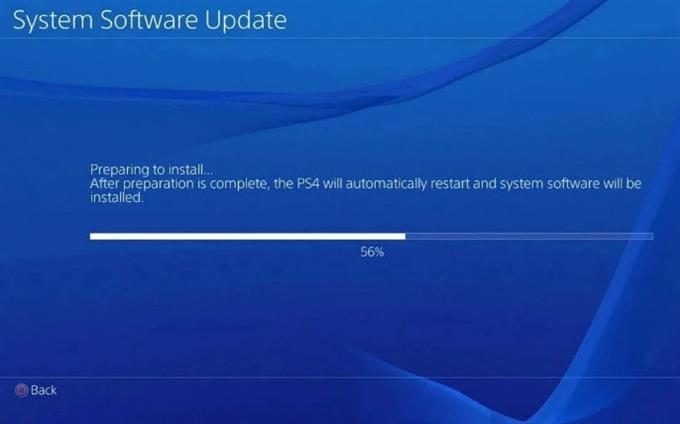
Päivitystiedosto on vioittunut.
Virhe SU-41333-4 saattaa ilmetä, jos PS4: lläsi on ongelma järjestelmän ohjelmistopäivityksen asennuksen aikana. Tämä voi johtua USB-tallennuslaitteesi vioittuneesta päivitystiedostosta tai kun asennus keskeytettiin yhtäkkiä, esimerkiksi kun sammutat konsolin tai kun virta katkeaa yhtäkkiä.
USB-tallennuslaitteen toimintahäiriö.
Toinen syy miksi saatat kohdata PS4-virheen SU-41333-4, voi olla ongelma USB-muistilaitteellasi. Sinun on varmistettava, että laitteeseen on tallennettu uusin asennustiedosto, ja varmista, että itse laite ei ole viallinen.
Joissakin tapauksissa PS4-virhe SU-41333-4 voi tapahtua, koska USB-laitetta ei ole kytketty oikein konsoliin.
Järjestelmäohjelmisto-ongelmat.
PlayStation 4 -ohjelmiston nykyinen tila voi myös estää uusimman järjestelmäpäivityksen asentamisen. Olemme nähneet tämän tapahtuvan joillekin PS4-konsoleille, joissa on muokattu tai epävirallinen ohjelmisto. Jotkut vankilaan murtautuneet PS4: t saattavat estää virallisten järjestelmäpäivitysten asentamisen.
Jos sinulla on muokattu PS4 ja se näyttää jatkuvasti virhekoodin SU-41333-4, yritä palauttaa ohjelmisto sen viralliseen versioon.
Kiintolevyn toimintahäiriö.
Jotkut harvat PS4-käyttäjät voivat saada SU-41333-4-virhekoodin kiintolevyaseman ongelmien takia. Tämä tapahtuu usein ensimmäisen päivän konsoleissa tai vanhoissa PS4-järjestelmissä. Mekaaniset kiintolevyt eivät voi toimia ikuisesti, joten toimintahäiriöillä voi olla suuri mahdollisuus tapahtua.
Kuinka korjata PS4 SU-41333-4 -virhe?
PS4-virhekoodi SU-41333-4 voi johtua useista syistä, ja jokaisen tapauksen korjaamiseksi on tarpeen suorittaa joukko vianmääritysvaiheita. Jokaiselle tämän virheen esiintymiselle ei ole universaalia ratkaisua.
Yhden seuraavista ratkaisuista pitäisi auttaa sinua käsittelemään tätä virhekoodia PS4-konsolilla.
Tarkista PSN-palvelimen tila ja päivitä Internetissä.
Koska tämä virhekoodi tapahtuu yleensä, kun yrität PS4-päivitystä USB-aseman avulla, ensimmäinen asia, jonka voit tehdä, on nähdä, voitko päivittää järjestelmäohjelmiston Internetin kautta. Ennen kuin teet niin, tarkista käynnissä olevista PlayStation Network -ongelmista käymällä virallisella PSN-palvelimen tilasivulla puhelimellasi tai tietokoneellasi:
https://status.playstation.com/
Kun olet vahvistanut, että PSN: ssä ei ole jatkuvasti ongelmia, yritä liittää PS4 reitittimeen Ethernet-yhteyden kautta ja päivittää se.
Käynnistä PS4 uudelleen.
Yksinkertainen mutta joskus tehokas tapa korjata järjestelmäohjelmiston päivitysongelmat on käynnistämällä konsoli uudelleen. Voit tehdä sen vain laita se pois päältä yleensä, irrota pistoke virtalähteestä 30 sekunniksi ja kytke se uudelleen.
Irrota USB-muistilaite ja kytke se uudelleen.

Järjestelmäohjelmiston päivityksen asennus voi keskeytyä USB-aseman satunnaislukuvirheiden vuoksi tai jos USB-tallennuslaitettasi ei ole kytketty kunnolla PS4-porttiin.
Yritä sammuttaa PS4 ja irrota USB-asema siitä. Varmista sitten, että USB-portissa ei ole likaa, nukkaa tai vieraita esineitä. Joskus mikä tahansa näistä asioista voi estää USB-aseman ja estää konsolia lukemasta USB-tallennuslaitteesi asennustiedostoja.
Kun olet tarkistanut USB-portin, liitä USB-laite takaisin sisään ennen kuin käynnistät konsolin uudelleen.
Tarkista USB-asemasta virheiden varalta.
Jos PS4 ei vieläkään asenna järjestelmäohjelmistopäivitystä tässä vaiheessa, sinun on varmistettava, että käyttämäsi USB-asema todella toimii normaalisti. Tätä varten suosittelemme, että muotoilet USB-tallennuslaitteesi joko FAT32- tai ExFAT-muodossa, koska nämä ovat ainoat muodot, jotka PS4 tunnistaa. Jos USB-laitteesi käyttää NTFS-muotoa, joka on oletusarvoinen Windows-käyttöjärjestelmän muoto, PS4 ei onnistu päivittämään.
Lue myös: Kuinka tehdä päivitys offline-tilassa PS4: lläsi USB-manuaalinen päivitys
Käytä Rebuild Database -vaihtoehtoa.
Jos ongelman syy johtuu vioittuneesta kiintolevystä, seuraava hyvä asia, jonka voit tehdä, on suorittaa erittäin suositeltava ratkaisu nimeltä Rakenna tietokanta uudelleen. Tämä voi auttaa, jos PS4 on jumissa vikasietotilassa ja näyttää tämän virheen.
Alusta PS4.
Toinen mahdollinen ratkaisu tähän virheeseen, kun et voi saada PS4: täsi pois vikasietotilasta, on asentaa järjestelmäohjelmisto uudelleen. Kun olet vikasietotilassa, valitse vain Vaihtoehto 7 (asenna järjestelmäohjelmisto uudelleen).
Tarkista kiintolevy.
Jos päivityksessä on edelleen ongelma, ongelman syy voi olla kiintolevy. Suosittelemme, että otat nykyisen kiintolevyn pois ja vaihdat sen uuteen.
Muista, että ei ole mitään takeita, jos tämä ehdotus toimii sinun tapauksessasi. Kaikille tiedämme, voi olla syvempi syy miksi virhe tapahtuu konsolissasi.
Jos et ole varma uuden kiintolevyn hankkimisesta, voit käydä lähimmässä Sony-huoltokeskuksessa tai -kaupassa ja asettaa sen sijaan korjaustapaamisen. Tällä tavalla voit saada varmuuden siitä, että ammattilainen tutkii asiaa.
TÄRKEÄ: Konsolin sisäisen kiintolevyn poistaminen mitätöi vakiotakuun. Suorita tämä vaihe vain, jos olet epätoivoinen ja olet käyttänyt kaikki tämän oppaan ratkaisut loppuun.
Muita mielenkiintoisia artikkeleita:
- Kuinka korjata PS4 NW-31297-2 -virhe | Helppo ratkaisu | UUSI 2021!
- PS4-välimuistin tyhjentäminen ongelmien korjaamiseksi Helppo vaihe | UUSI 2021!
- Kuinka korjata Xbox One 0x800704cf -virhe | Helppo ratkaisu | UUSI 2021!
- Kuinka korjata PS5 CE-107520-5 -virhe | Asenna uusin järjestelmäohjelmisto
Vieraile androidhow Youtube -kanavallamme saadaksesi lisää vianmääritysvideoita ja oppaita.
